
时间:2020-06-17 02:12:19 来源:www.win10xitong.com 作者:win10
可能由于病毒或者木马程序,有一位用户今天来告诉小编说win10系统tortoisegit安装详解的情况和,因为这个问题还是比较少见的,所以很多网友都不知道该如何解决,那我们可不可以自己独立解决呢?我们只需要按照:1、安装TortoiseGit,我下载的安装包是TortoiseGit_2.3.4_32bit.msi,双击打开安装设置界面,然后点击“Next”;2、版权信息界面,直接点击“Next”,进入到下一步即可很轻松的完成了。接下去我们就配合图片手把手的教各位win10系统tortoisegit安装详解的具体解决方式。
具体方法:
1、安装TortoiseGit,我下载的安装包是TortoiseGit_2.3.4_32bit.msi,双击打开安装设置界面,然后点击“Next”;
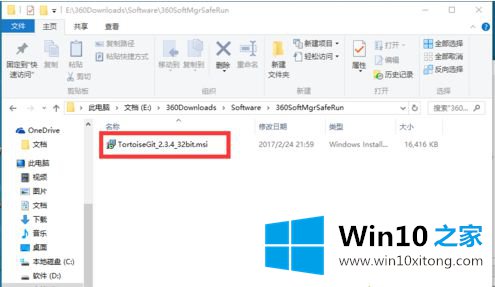
2、版权信息界面,直接点击“Next”,进入到下一步;
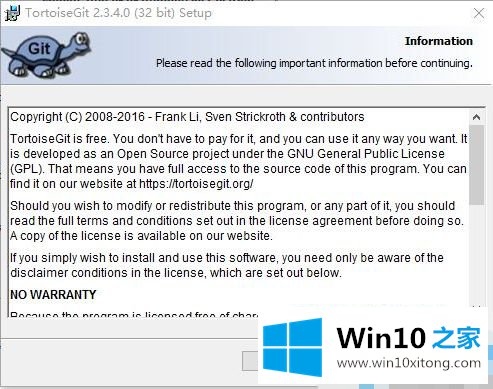
3、可以选择 TortoiseGitPlink(位于TortoiseGit安装目录/bin 下), 也可以选择 Git 默认的SSH客户端,位于 Git安装目录/bin/ssh.exe(如果配置了 Path,那直接是 ssh.exe),点击“Next”;
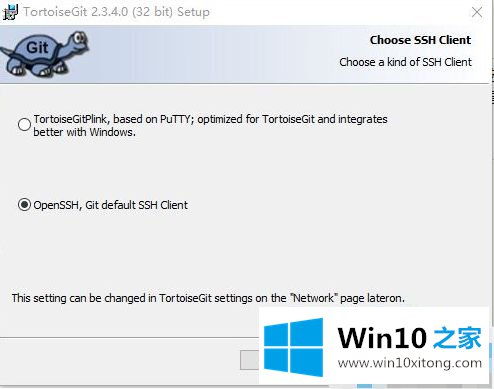
4、选择安装目录,可以保持默认,或者安装到开发环境目录下,安装的程序组件保持默认即可,点击“Next”;
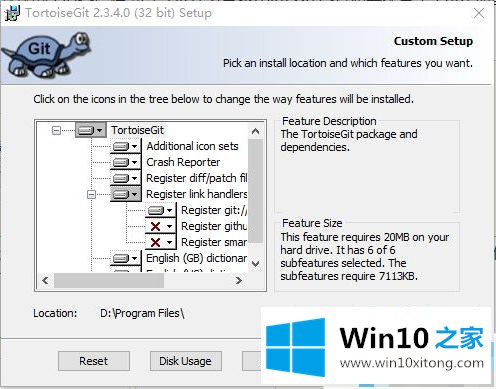
5、确认安装界面,点击 Install按钮安装即可;
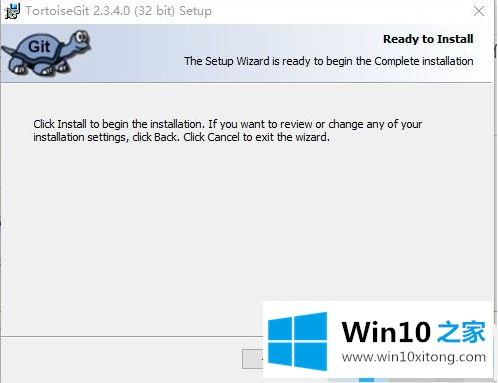
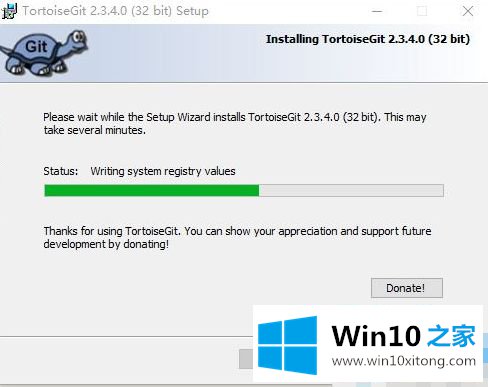
6、完成安装,点击“Finish”。
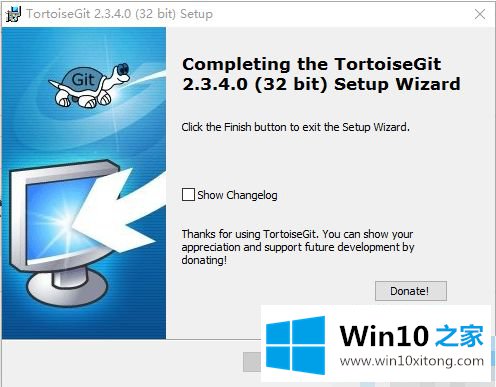
上述就是win10系统tortoisegit安装具体教程了,希望能够帮助到大家。
以上的内容已经非常详细的讲解了win10系统tortoisegit安装详解的具体解决方式,获得更多win系统相关教程,可以继续关注本站。